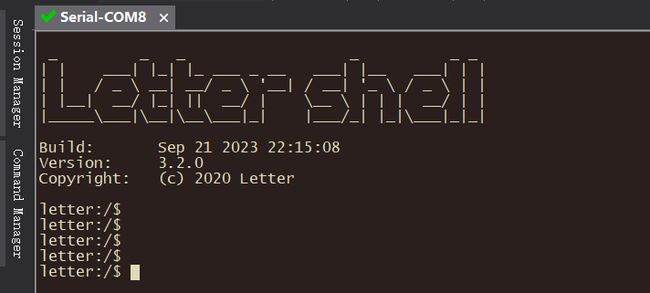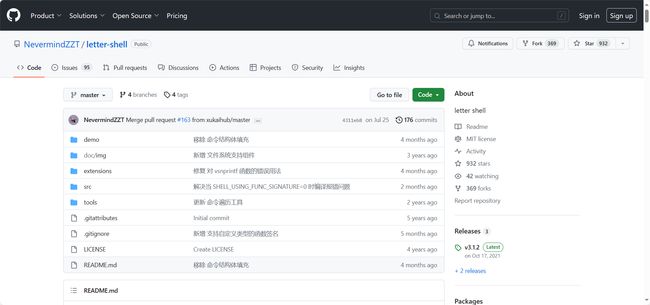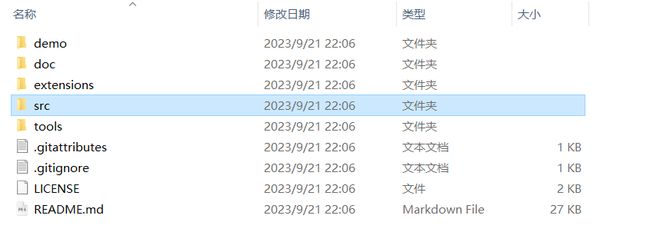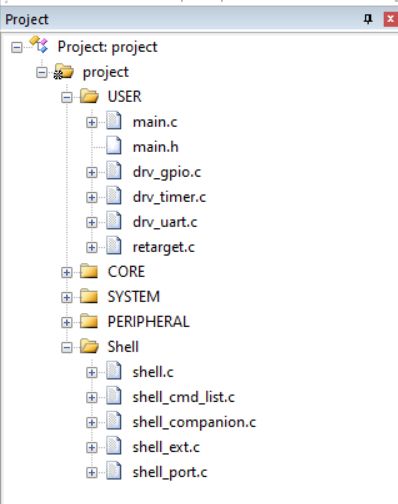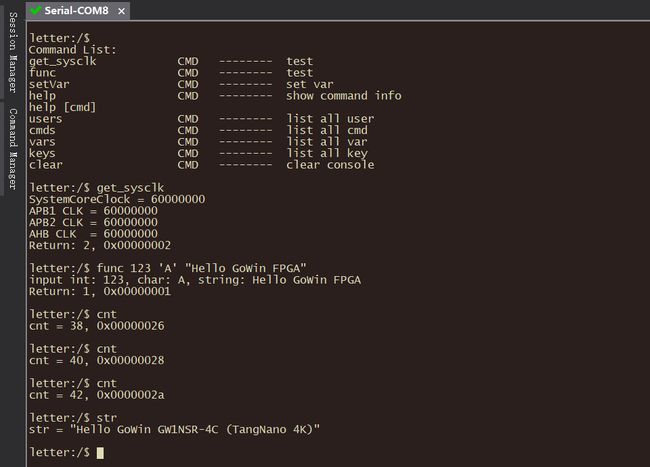高云FPGA系列教程(10):letter-shell移植
文章目录
-
-
- letter-shell简介
- letter-shell源码获取
- letter-shell移植
- 函数和变量应用示例
-
本文是高云FPGA系列教程的第10篇文章。
shell,中文是外壳的意思,就是操作系统的外壳。通过shell命令可以操作和控制操作系统,比如Linux中的Shell命令就包括ls、cd、pwd等等。总结来说,Shell是一个命令解释器,它通过接受用户输入的Shell命令来启动、暂停、停止程序的运行或对计算机进行控制。
嵌入式平台可以基于串口实现shell功能,通过对串口命令的解析,可以执行相应的函数,查询变量的值等等。
本文介绍letter-shell开源shell库在高云GW1NSR-4C ARM处理器上的移植和应用。
letter-shell简介
letter-shell,一个功能强大的嵌入式shell,由标准C语言开发,可以在各种嵌入式平台上使用,可以通过命令行来执行函数,查询变量的值等等,支持裸机运行或RTOS运行,最新的发布版本是v3.1.2,letter-shell有以下功能:
- 命令自动补全
- 快捷键功能定义
- 命令权限管理
- 用户管理
- 变量支持
- 代理函数和参数代理解析
代码完全开源,并遵循MIT开源协议,Github收获近1K Star。
开源地址:
https://github.com/NevermindZZT/letter-shell
作者的主页地址:
https://nevermindzzt.github.io/
目前还保持更新状态,最近的一次提交是2023.07.25。
letter-shell源码获取
打开上文中letter-shell的开源地址,直接下载最新版本的Release代码,
或者,通过Git命令获取目前最新的代码,
$ git clone https://github.com/NevermindZZT/letter-shell.git --depth=1
Cloning into 'letter-shell'...
remote: Enumerating objects: 72, done.
remote: Counting objects: 100% (72/72), done.
remote: Compressing objects: 100% (66/66), done.
remote: Total 72 (delta 3), reused 35 (delta 2), pack-reused 0
Receiving objects: 100% (72/72), 783.28 KiB | 344.00 KiB/s, done.
Resolving deltas: 100% (3/3), done.
src目录中就是letter-shell的源文件,demo文件夹下是基于ESP32和STM32的移植示例代码。
letter-shell移植
首先把src文件夹的所有文件复制到GW1NSR-4C Keil工程的用户目录下,并新建两个接口文件:shell_port.c和shell_port.h,用来对接shell库。
把这些文件都导入到我们的工程中,并包含头文件路径。
shell_cfg.h文件通过宏定义,可以实现功能的配置,非常灵活。
在shell_port.c文件中实现shell_write函数(串口发送字符串),并进行shell初始化:
#include "shell.h"
#include "drv_uart.h"
Shell shell;
char shellBuffer[512];
short userShellWrite(char *data, unsigned short len)
{
UART_SendString(UART0, data);
return len;
}
void userShellInit(void)
{
shell.write = userShellWrite;
shellInit(&shell, shellBuffer, 512);
}
对于裸机移植,不用实现shell read函数,只需要实现write函数。
并在shellport.h文件中进行声明:
#ifndef __SHELL_PORT_H__
#define __SHELL_PORT_H__
#include "shell.h"
extern Shell shell;
void userShellInit(void);
#endif
然后在串口接收中断服务函数,每接收到一字节数据调用shellHandler函数。
void UART0_Handler(void)
{
char rx = 0;
if(UART_GetRxIRQStatus(UART0) == SET)
{
rx = UART_ReceiveChar(UART0);
shellHandler(&shell, rx);
}
UART_ClearRxIRQ(UART0);
}
主程序初始化时调用userShellInit函数,
#include "main.h"
int main(void)
{
delay_init();
uart0_init(115200); //enable rx interrupt
userShellInit();
while(1)
{
}
}
重新编译生成bin文件,并下载到开发板,打开串口终端,如SercureCRT,可以看到串口输出如下信息,说明移植成功,按下tab键,会提示当前支持的一些命令:
函数和变量应用示例
移植成功之后,我们来演示函数和变量的调用,即通过在终端输入函数名和参数可以直接执行函数,输入变量名可以直接打印变量的实时值。
定义一些变量和函数,并注册到shell命令解析列表中。
#include "main.h"
char str[100] = "Hello GoWin GW1NSR-4C (TangNano 4K)";
int cnt = 0;
int func(int i, char ch, char *str)
{
printf("input int: %d, char: %c, string: %s\r\n", i, ch, str);
return 1;
}
//获取系统频率
int get_sysclk(void)
{
printf("SystemCoreClock = %d\r\n", SystemCoreClock);
printf("APB1 CLK = %d\r\n", PCLK1);
printf("APB2 CLK = %d\r\n", PCLK2);
printf("AHB CLK = %d\r\n", HCLK);
return 2;
}
SHELL_EXPORT_CMD(SHELL_CMD_PERMISSION(0)|SHELL_CMD_TYPE(SHELL_TYPE_CMD_FUNC), get_sysclk, get_sysclk, test);
SHELL_EXPORT_CMD(SHELL_CMD_PERMISSION(0)|SHELL_CMD_TYPE(SHELL_TYPE_CMD_FUNC), func, func, test);
SHELL_EXPORT_VAR(SHELL_CMD_PERMISSION(0)|SHELL_CMD_TYPE(SHELL_TYPE_VAR_INT), cnt, &cnt, test);
SHELL_EXPORT_VAR(SHELL_CMD_PERMISSION(0)|SHELL_CMD_TYPE(SHELL_TYPE_VAR_STRING), str, str, test);
int main(void)
{
delay_init();
uart0_init(115200); //enable rx interrupt
printf("SystemCoreClock = %d\r\n", SystemCoreClock);
printf("APB1 CLK = %d\r\n", PCLK1);
printf("APB2 CLK = %d\r\n", PCLK2);
printf("AHB CLK = %d\r\n", HCLK);
printf("Hello GW1NSR-4C SoC(ARM Cortex-M3)\r\n");
printf("letter-shell Example\r\n");
userShellInit();
while(1)
{
delay_ms(1000);
cnt++;
}
}
下载,运行。
在终端中直接输入对应的函数名即可直接运行函数,如果函数带参数,还可以在后面输入参数,参数类型支持整形、字符、字符串等多种类型,而且运行结束可以看到函数的返回值,输入变量的名字,可以直接获取到当前实时值,变量类型值整形和字符、字符串多种类型,非常强大、方便。
本文是高云FPGA系列教程的第10篇文章。